Muunna, muokkaa ja pakkaa videoita/ääniä 1000+ muodossa laadukkaasti.
Kuinka yhdistää videoita iPhonessa luonnollisesti [turvallista ja helppoa]
Jos otat iPhonellasi useita materiaaleja vlogeja varten ja haluat yhdistää iPhonessa olevat videot yhdeksi, voit ajatella ensin oletusarvoista Kuvat-sovellusta. Se voi kuitenkin tehdä vain joitain perusmuokkauksia, ja tarvitset ammattimaisempia työkaluja videoiden yhdistämiseen iPhonessa. Tässä on sinulle 4 parasta työkalua yksityiskohtaisten vaiheiden kanssa. Jatka lukemista, niin pääset käyttämään näitä työkaluja nyt!
Opasluettelo
Osa 1: Oletustapa yhdistää videoita iPhonessa iMovien kanssa Osa 2: Paras työkalu videoiden yhdistämiseen iPhonelle [Windows/Mac] Osa 3: 2 Lisää sovelluksia videoiden yhdistämiseen iPhonessa Osa 4: Usein kysyttyä videoiden yhdistämisestä iPhonessaOsa 1: Oletustapa yhdistää videoita iPhonessa iMovien kanssa
Apple loi yhden täydellisistä videoeditointisovelluksista iOS:lle ja Macille nimeltä iMovie. Ja jos olet ollut iOS-käyttäjä pitkään, iMovien käyttäminen on helpoin ratkaisu videoiden muokkaamiseen. Siinä on ystävällinen pääkäyttöliittymä, joka tekee navigoinnista helppoa. Sen avulla käyttäjät voivat leikata, rajata, yhdistää videoita iPhonessa ja tehdä lisämuokkauksia videoihin.
Lisäksi iMovie antaa sinun lisätä suodattimia ja siirtymiä samalla kun yhdistät kaksi videota yhdeksi. Toinen parasta siinä on, että vaikka olet ensikertalainen, siinä on Kysymys-kuvake, joka näyttää tietyn käyttämäsi ominaisuuden käytön. Sovellus ei välttämättä ole täynnä edistyneitä muokkausominaisuuksia, kuten muut, mutta se on kätevä editori iOS-käyttäjille iPhone-videoiden yhdistämiseen.
Vaihe 1Jos et ole ladannut iMovie sovellus iPhonessasi, siirry kohtaan Sovelluskauppa. Suorita sovellus ja napauta sitten Luo projekti päänäytössä.
Vaihe 2Valitse Elokuva vaihtoehto seuraavassa ikkunassa, kun sinulta kysytään, millaisen projektin luot, koska yhdistät videoita.
Vaihe 3Seuraavaksi sinun on sitten valittava videot, jotka haluat yhdistää Kameran rulla. Kun olet valinnut, napauta Luo elokuva pohjalla.
Vaihe 4Lisää tehosteita ja siirtymiä yhdistettyihin videoihin muokkausnäytössä. Voit napauttaa pelata tarkistaaksesi kaikki muutokset ennen tallentamista. Jos olet tyytyväinen, napauta Tehty tallentaaksesi sen sinulle Kuvat sovellus.
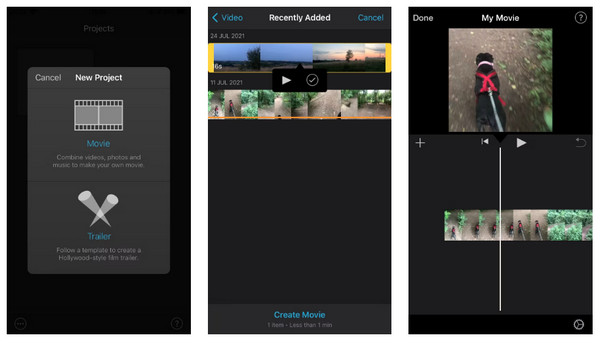
Osa 2: Paras työkalu videoiden yhdistämiseen iPhonelle [Windows/Mac]
Vaikka iMovie on yksi parhaiten soveltuvista iPhone-videoiden muokkausohjelmista, saatat kohdata pieniä ongelmia, kun yhdistät videoita iPhonessa, kuten kehysongelmia. Tämän lisäksi, jos olet joku, joka pitää enemmän hienoista ominaisuuksista, suosittelemme sinulle 4Easysoft Total Video Converter. Tämä ohjelma toimii täydellisesti Windows- ja Mac-käyttöjärjestelmissä. Jos haluat yhdistää videoita vaivattomasti, voit käyttää sitä MV-välilehdellä, jossa voit kiertää, rajata, leikata, yhdistää ja paljon muuta. Sen lisäksi tarjolla on myös valmiita teemoja, siirtymiä, suodattimia, kollaasiasetteluja ja taustamusiikkia. Voit myös hyödyntää sen tekoälyteknologioita, joilla voit poistaa likaa muistuttavan kohinan ja parantaa videoiden yhdistämistä puhtaiksi.

Videoiden yhdistäminen, leikkaaminen, rajaaminen, kiertäminen ja paljon muuta voidaan tehdä nopeasti.
Saatavilla on useita video-, ääni- ja kuvatiedostojen lähtömuotoja.
Muokattavat video- ja ääniasetukset tarkkuuden, laadun, kuvanopeuden jne.
Antaa käyttäjien lisätä aloitus- ja loppuotsikot yhdistettyihin videoihisi ja äänitaustaasi.
100% suojattu
100% suojattu
Vaihe 1Ilmainen lataus 4Easysoft Total Video Converter, käynnistä se sitten. Klikkaa MV välilehti heti ja lisää tiedostosi napsauttamalla Lisää Plus -painiketta. Vaihtoehtoisesti voit painaa Ahead- tai Behind-painikkeita järjestääksesi videon automaattisesti. Tai voit raahata kukin hiirellä järjestääksesi videotiedostojen järjestyksen.
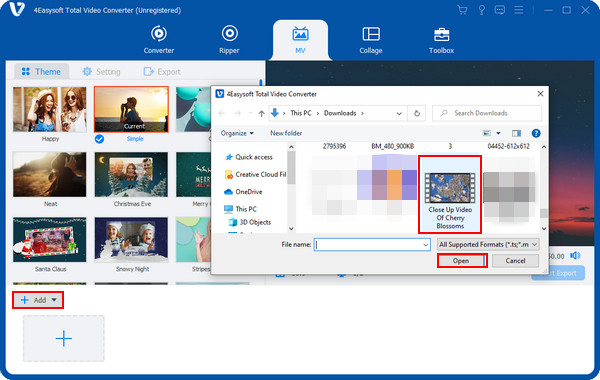
Vaihe 2Voit sitten aloittaa muokkaamisen käyttämällä haluamaasi teemaa. Siirry sen jälkeen osoitteeseen Muokata painiketta a Tähtisauva -kuvaketta käyttääksesi muita muokkaustyökaluja.
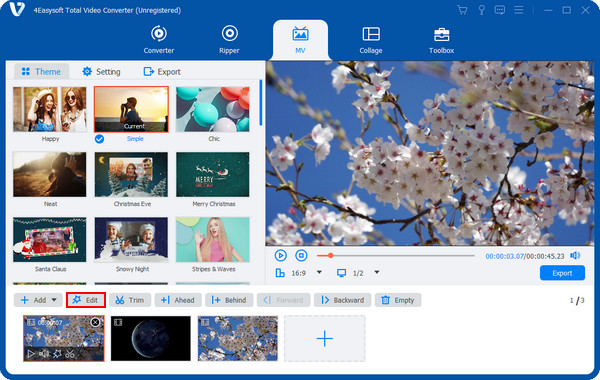
Vuonna Kierrä ja rajaa -välilehteä, valitse haluamasi kierto ja kuvasuhde. Sitten voit hakea Tehosteet ja suodatin yhdistettyihin videoihisi. Lisää an Kuva tai Teksti vesileima jälkeenpäin. Lisäksi taustan lisääminen Audio ja Tekstitykset voidaan myös tehdä. Lyö OK -painiketta, kun olet lopettanut muokkauksen.
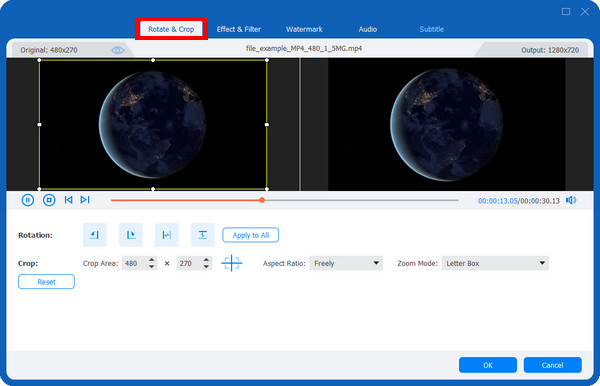
Vaihe 3Kun olet tyytyväinen kaikkiin tekemiisi muutoksiin, napsauta Viedä vaihtoehto. Valitse sitten yhdistetyille videoille nimi, tarkkuus, laatu jne. Voit myös valita kohdekansion ja sitten olet valmis napsauttamaan Aloita vienti -painiketta. Ja niin yhdistät
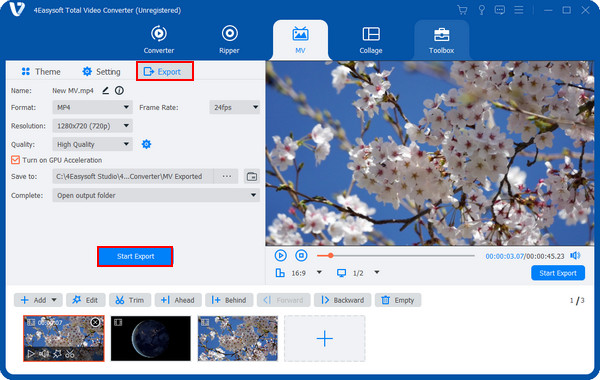
Osa 3: 2 Lisää sovelluksia videoiden yhdistämiseen iPhonessa
Jos haluat mieluummin käyttää toista videonmuokkaussovellusta, jonka voit säilyttää iPhonessasi, voit tehdä haun välittömästi App Storesta. Voit napata monia ilmaisia sovelluksia laitteellesi yhdistääksesi videoita iPhonessa.
1. Videoshop
Ensimmäinen on ilmainen sovellus nimeltä Videoshop. Se on loistava videonmuokkaussovellus oppiaksesi yhdistämään videoita iPhonessa. Voit luottaa siihen videoiden leikkaamisesta ja rajaamisesta taustan ja äänitehosteiden käyttämiseen. Voit lisätä tämän käyttämällä siirtymiä, suodattimia ja animoituja otsikoita tuetaan. Tästä sovelluksesta odotetaan äänen tallentamista sekä videokehyksen koon muuttamista ja monia muita erinomaisia ominaisuuksia. Sen lisäksi, että se on saatavana iPhonessa, voit käyttää sitä myös Android-laitteellasi. Lisäksi tuotos voidaan jakaa suoraan sosiaalisen median alustoihin tai sähköpostitse.
Vaihe 1Siirry kohtaan Sovelluskauppa saadakseen Video kauppa. Napauta sitten Plus -kuvaketta päänäytössä lisätäksesi videot, jotka haluat yhdistää.
Vaihe 2Sen jälkeen voit valita yhden eri muokkausvaihtoehdoista, kuten siirtymien käyttämisestä, tekstien, ääniraitojen ja muiden lisäämisestä. Napauta Seuraava -painiketta jatkaaksesi.
Vaihe 3Seuraavaksi voit halutessasi antaa videosi nimen, tekijän, sijainnin ja päivämäärän. Muokkaa sitä sitten suodattimilla ja teemoilla.
Vaihe 4Kun olet yhdistänyt videoita iPhonessasi, voit napauttaa Jaa -painiketta tai lataa se suoraan erilaisille sosiaalisen median alustoille.
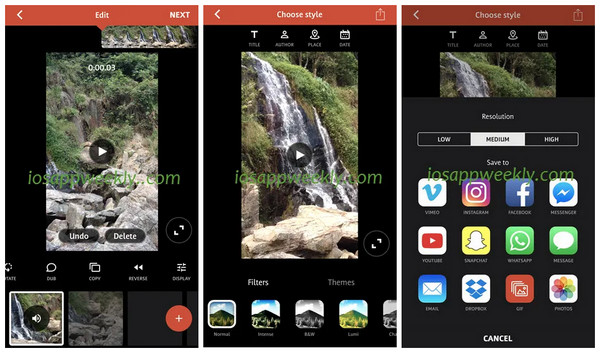
2. Videomikseri
Video Mixer on yksi yksinkertaisimmista ja helpoimmista sovelluksista videoiden yhdistämiseen iPhonessa. Videoiden yhdistämisen lisäksi voit lisätä videoon peittokuvioita ja suodattimia sekä halutessasi taustamusiikkia. Video Mixer tarjoaa käyttäjilleen useiden haluttujen videoiden lisäämistä ilman rajoituksia, ja se tekee sen täydellisesti. Lisäksi, jos jokin projekti on meneillään, Video Mixer antaa sinulle mahdollisuuden tallentaa se säilyttääksesi työn ja palata siihen myöhemmin, mihin sen jätit. Vain muutamalla iPhonen napautuksella kaikki videosi yhdistetään!
Vaihe 1Suuntaa kohti Sovelluskauppa ladataksesi Video mikseri. Napauta sen jälkeen vaihtoehtoa pääliittymässä, jossa lukee Luo uusi projekti napauttamalla.
Vaihe 2Tämän jälkeen vaaditaan valitsemaan, miltä ulostulovideo näyttää Muotokuva tai Maisema tai Neliö; Valitse yksi.
Vaihe 3Napauta seuraavaksi Plus-merkki lisätäksesi ensimmäisen videon projektiin. Tee sitten sama uudelleen toiselle videollesi.
Vaihe 4Kun olet lisännyt kaikki videot, napauta vaihtoehtoa Napauta tästä yhdistääksesi nyt yhdistääksesi kaikki iPhone-videot.
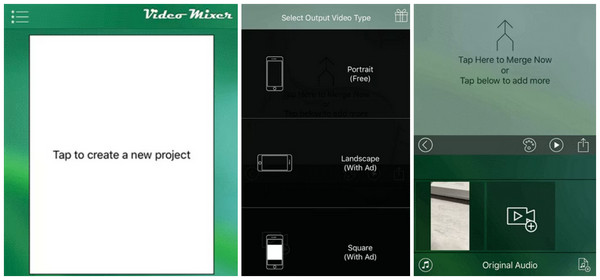
Osa 4: Usein kysyttyä videoiden yhdistämisestä iPhonessa
-
Onko mahdollista yhdistää videoita iPhonessa ilman sovellusta?
Voit käyttää saatavilla olevaa online-työkalua, joka tukee videoiden yhdistämistä yhdeksi tiedostoksi. Jos luulet voivasi käyttää Valokuvat-sovellusta, et valitettavasti voi käyttää sitä. se tukee perusmuokkausta, mutta yhdistämisominaisuutta ei tarjota.
-
Kuinka yhdistää videoita iPhonessa TikTokin kanssa?
TikTok on kuuluisa videonjakosovellus, jossa voit muokata videoita ennen niiden jakamista ystävien kanssa. se ei kuitenkaan voi yhdistää useita videoita. Sen avulla käyttäjät voivat vain yhdistää iPhone-videoita.
-
Voinko yhdistää videoita iPhonessani asettamalla ne vierekkäin?
Vierekkäinen video on jaettu näyttö, jossa voit yhdistää kaksi videota yhteen ruutuun. iMoviessa on tämä ominaisuus, ja toisesta keskustellaan Windowsille ja Macille.
Johtopäätös
Useiden videoiden yhdistäminen yhdeksi tiedostoksi on yksi tärkeimmistä oppimistehtävistä. Saatat luulla, että se on aluksi monimutkaista, mutta tämän viestin ansiosta tiedät nyt kuinka yhdistää videoita iPhonessa iMovien ja muiden saatavilla olevien sovellusten kanssa. Mutta jos haluat enemmän ja monipuolisen sovelluksen, hanki se 4Easysoft Total Video Converter. Tämä ohjelma toimii hyvin muuntimena ja toimii yhtä hyvin kuin videoeditori videoiden kiertämiseen, rajaamiseen, yhdistämiseen ja niin edelleen. Tutustu kokemukseen lataamalla se nyt!


